Hva er Samsung Kies? I artikkelen lærer du om overføring og sikkerhetskopi av Samsung med Kies for Mac og Windows for å hjelpe deg med å løse noe overføringsproblem.
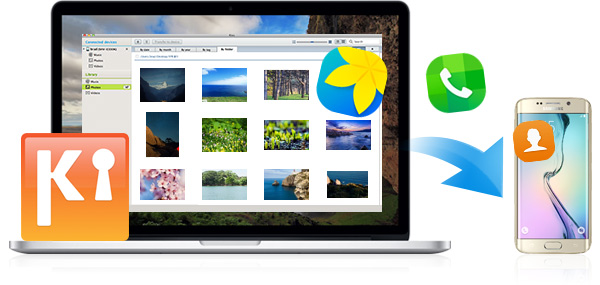
Samsung Kies er den gratis programvaren for å koble din Samsung-telefon med datamaskin, for å overføre og sikkerhetskopiere telefondata, administrere og gjenopprette filer, sjekke og oppdatere firmware / system for telefonen, eller spille av og redigere mediefiler som du vil. Akkurat som iTunes, en iPhone mediespiller og manager, er Samsung Kies-programvaren Samsung-telefonredigereren og -sjefen.
Du vil også like å lese: Beste Samsung Video Editor.
Enda viktigere er at Samsung Kies hjelper deg med å overføre meldinger, bilder, kontakter, musikk og andre data fra Samsung Galaxy S7 Edge / S7 / 6 Edge / 6/5/4/3/2 og Note 6/5/4/3/2 til datamaskin, og omvendt. Du kan også sikkerhetskopiere telefonfiler slik at du kan gjenopprette dem når Samsung-telefonen har problemer.
Dessuten er Samsung Kies kompatibel med Android 4.2 nedenfor, mens Kies 3 støtter Android OS 4.3 eller nyere. Du kan laste ned Samsung Kies fra Samsung offisielle nettsted. Og det er systemkravet for deg.
| Samsung Kies | Samsung Kies 3 | |
|---|---|---|
| OS | Windows XP, Windows Vista, Windows 7, Windows 8 | Windows XP (SP3), Windows Vista, Windows 7, Windows 8 |
| prosessor | Intel Core 2 Duo 2.0 GHz eller over (anbefales) | Intel Core i5 3.0 GHz eller over (anbefales) |
| RAM | 1.00 GB (anbefalt) | 512 MB (anbefalt) |
| Skjermoppløsning | 1024 × 768 (32 bit eller høyere) | 1024 × 768 (32 bit eller høyere) |
| Nødvendig programvare | Microsoft .Net Framework 3.5 SP1 eller nyere Windows Media Player 10 eller nyere DirectX 9.0C eller over |
Windows XP: Windows Media Player 11 eller nyere Windows 7, 8 OS N, KN: Windows Media Feature Pack "Media Feature Pack" er tilgjengelig fra Microsofts hjemmeside |
Hvis smarttelefonen / nettbrettet ditt er før Galaxy Note III (inkludert Galaxy S4, Note II, osv.), Kan du laste ned Kies, og hvis telefonen din er fra Galaxy Note III (Android OS 4.3 eller nyere), må du laste ned Kies 3 .
1 Installer Samsung Kies og koble telefonen til datamaskinen
Etter å ha lastet ned Kies, åpner du den på PC-en og kobler Samsung-telefonen din med USB-kabel. Da vil Kies oppdage telefonen din automatisk.
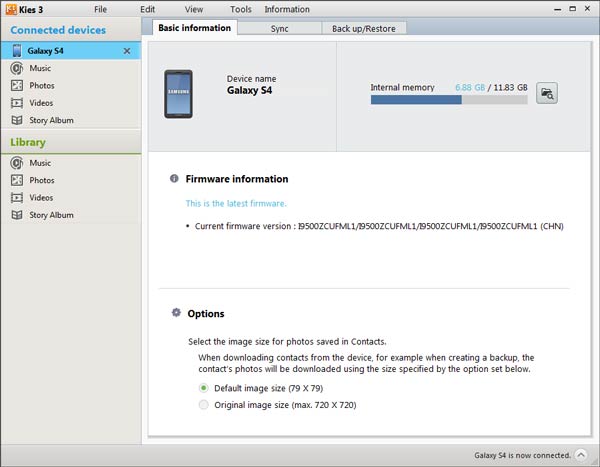
2 Overfør Samsung-filer ved å bruke Samsung Kies
Etter at telefonikonet dukker opp i vinduet, velger du "Kontakter", "Musikk", "Bilder", "Videoer" eller "Podcast" hver for seg. Velg deretter filene du vil overføre, og klikk på Lagre-knappen i toppmenyen for å kopiere dem til datamaskinen.
Med Kies er du enkelt Overfør bilder fra Samsung til datamaskinen.
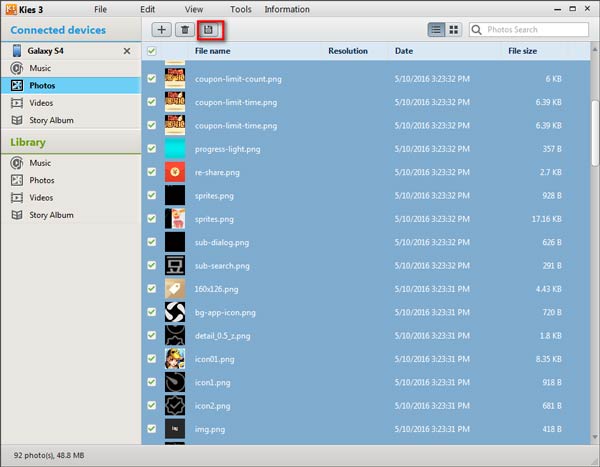
Merk: Hvis telefonen din har kontakter, musikk, videoer osv., Vil det være tilsvarende ikoner i Samsung Kies. Hvis ikke, vil det ikke være disse varene. Og du har lov til å klikke på "Synkroniser" for å synkronisere dem med Outlook.
3 Sikkerhetskopiedata fra Samsung Kies
Trykk på "Sikkerhetskopiering / gjenoppretting"> "Sikkerhetskopiering av data", og klikk på "Velg alle elementene" eller dataene du vil sikkerhetskopiere. Klikk deretter på "Sikkerhetskopi".
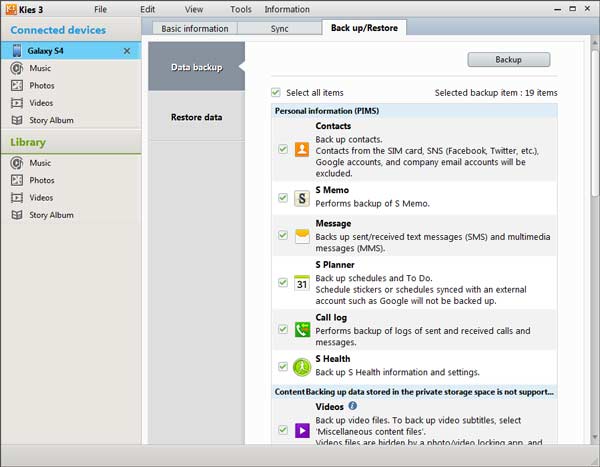
Tips: Du kan også klikke på "Gjenopprett data" for å gjenopprette dine Samsung-data fra Samsung Kies.
I følge Samsung Kies-gjennomgang kan Kies ikke tillate deg å overføre data når Samsung-telefonen din er død, skadet, ødelagt eller knust. For eksempel må du overføre og gjenopprette dataene fra den ødelagte Galaxy Note 3 til nye Galaxy S7. Og før den gamle telefonen din er ødelagt, har du ikke sikkerhetskopiert dataene med Samsung Kies. Hva kan du gjøre? Kies for Samsung støtter ikke deg for å gjøre dette. Her anbefaler vi deg Telefonoverføring å overføre og ta sikkerhetskopi av dine Samsung-telefondata til en annen telefon, inkludert mistet / slettet / eksisterende data. I tillegg er iPhone og annen Android-telefon tilgjengelig. Bare last ned denne programvaren og prøv den gratis.
Trinn 1 Installer og åpne telefonoverføring
Start den etter å ha lastet ned denne appen. Og du må koble Samsung-telefonen og en annen telefon til datamaskinen din via USB-kabel. Snart blir de to telefonene dine oppdaget av denne appen som overfører telefon.
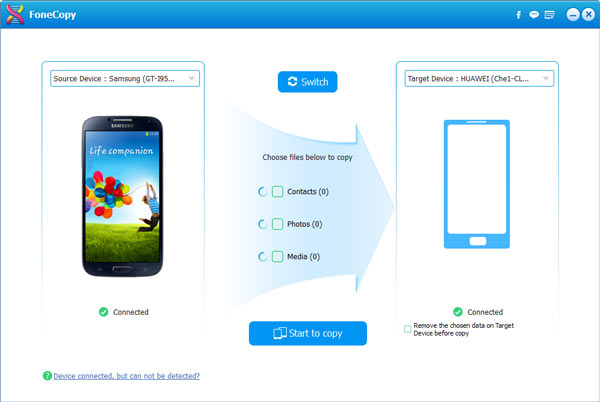
Trinn 2 Velg dataene du vil overføre og sikkerhetskopiere
Når den ødelagte eller skadede Samsung-telefonen og den nye telefonen er tilkoblet, klikker du på "Kontakter" / "Bilder" / "Media" eller alle dem for å overføre telefondata mellom gammel og ny telefon.
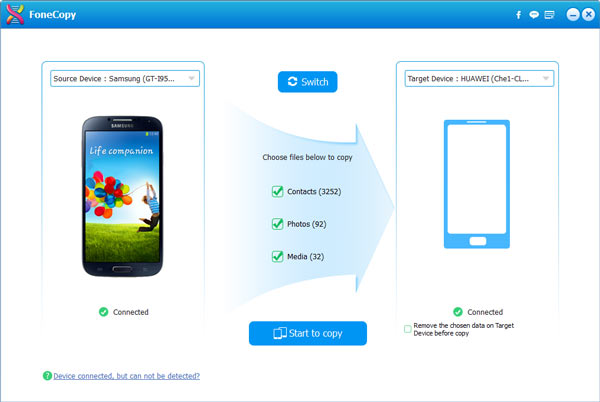
Trinn 3 Kopier Samsung-telefondata til en annen enhet
Klikk på "Start for å kopiere" for å flytte og ta sikkerhetskopi av dine Samsung-data til en annen telefon. Beskrivelsen over viser deg hvordan du sikkerhetskopierer Android på datamaskinen.
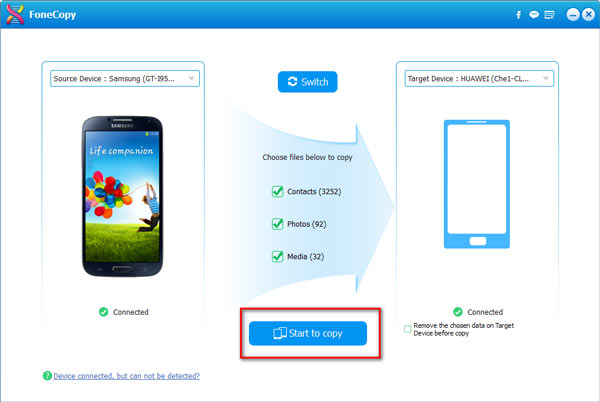
Hvis du bruker MacBook, her kan du også gjøre det sikkerhetskopiere Samsung til Mac.
Nå har vi introdusert to måter å overføre Samsung-filer på, den ene bruker Samsung Kies, den andre er telefonoverføring. Som nevnt ovenfor, er Samsung Kies freeware som hjelper deg med å overføre og ta sikkerhetskopi av Samsung-filer med Kies. Og programvare for overføring av data kan hjelpe deg med å overføre og ta sikkerhetskopi av Samsung-filen uansett hva telefonen din er uskadet eller skadet. Så du kan velge en av dem som du vil.